ตอนนี้หลายคนใช้ Discord เพื่อเชื่อมต่อกับเพื่อนเกมเมอร์ และเพื่อการสื่อสารส่วนตัวและทางธุรกิจ เพื่อหลีกเลี่ยงความสับสนหรือการปะปนกันโดยไม่ได้ตั้งใจ คุณสามารถสร้างเซิร์ฟเวอร์แยกสำหรับกลุ่มคนต่างๆ
เมื่อคุณ สร้างเซิร์ฟเวอร์ Discord ใหม่ คุณจะต้องเพิ่มคนอื่นด้วยการส่งลิงก์คำเชิญ คุณสามารถส่งคำเชิญได้ทั้งจากเดสก์ท็อปและจากแอพมือถือ คุณยังสามารถปรับแต่งคำเชิญ Discord โดยเปลี่ยนวันหมดอายุและจำกัดให้เฉพาะผู้ใช้บางคน ในบทความนี้ เราจะอธิบายวิธีส่งและปรับแต่งคำเชิญของคุณใน Discord
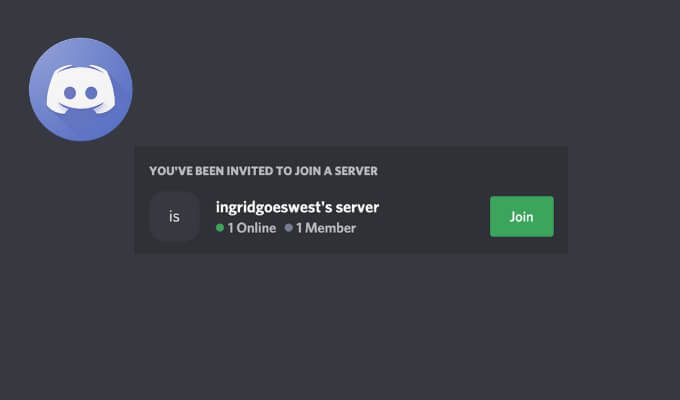
วิธีส่งคำเชิญใน Discord
ดังนั้นคุณกำลังสร้างเซิร์ฟเวอร์ Discord และจำเป็นต้องเติมข้อมูลด้วย คน. นั่นหมายถึงการส่งคำเชิญ Discord ให้พวกเขาเข้าร่วมการแชท คุณสามารถส่งคำเชิญ Discord ได้ทั้งบนมือถือหรือแอปเดสก์ท็อป
วิธีการเพิ่มบุคคลใน Discord บนคอมพิวเตอร์ของคุณ
ในการส่งคำเชิญบน Discord จากเดสก์ท็อปของคุณ ให้ทำตามขั้นตอนด้านล่าง คำแนะนำจะเหมือนกันสำหรับ Windows และ Mac
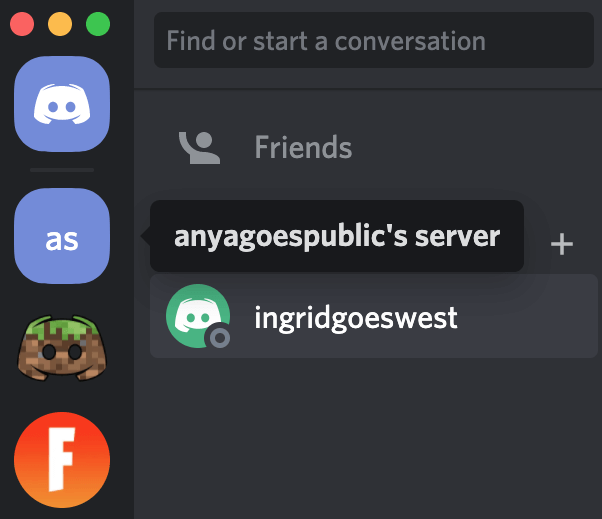

หากเป็นเซิร์ฟเวอร์ที่คุณสร้างขึ้นมาสักพักแล้ว ให้เลือกลูกศรชี้ลงที่มุมซ้ายบนของหน้าจอเพื่อเปิดเมนูแบบเลื่อนลง เมนู. จากเมนูของเซิร์ฟเวอร์ เลือก เชิญบุคคล


ที่นี่คุณมีสามตัวเลือก คุณสามารถใช้แถบค้นหา ค้นหาเพื่อนเพื่อค้นหาเพื่อนของคุณบน Discord โดยใช้ชื่อผู้ใช้และเพิ่มพวกเขาในเซิร์ฟเวอร์ของคุณ คุณยังสามารถเลือกที่จะ เชิญเพื่อนที่คุณมีอยู่แล้วในรายชื่อเพื่อน Discord ของคุณ หรือเลือก คัดลอกเพื่อคัดลอกลิงก์คำเชิญแล้วส่งให้ทุกคนที่คุณต้องการเข้าร่วมเซิร์ฟเวอร์ของคุณ
วิธีเพิ่มบุคคลในแอป Discord Mobile
ในการส่งคำเชิญบน Discord จากมือถือของคุณ ให้ทำตามขั้นตอนด้านล่าง คำแนะนำจะเหมือนกันสำหรับ Android และ iOS

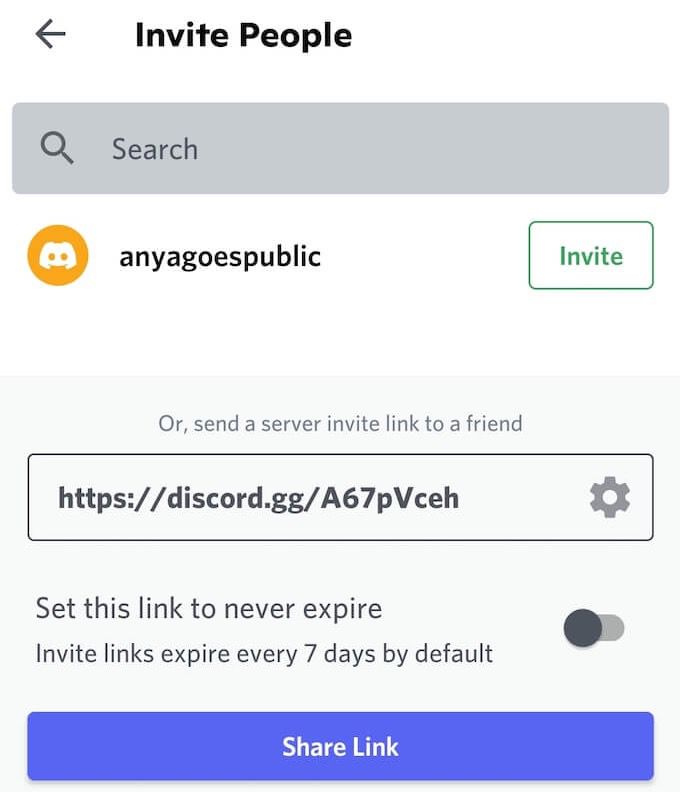
เช่นเดียวกับแอป Discord บนเดสก์ท็อป เวอร์ชันมือถือมีตัวเลือกสามแบบในการเพิ่มเพื่อนในเซิร์ฟเวอร์ Discord ของคุณ คุณสามารถใช้แถบค้นหา ค้นหาเพื่อนเพื่อค้นหาเพื่อนของคุณใน Discord โดยใช้ชื่อผู้ใช้และเพิ่มพวกเขาในเซิร์ฟเวอร์ของคุณ
คุณยังสามารถเลือกที่จะ เชิญเพื่อนที่คุณมีอยู่แล้วในรายชื่อเพื่อน Discord ของคุณ หรือเลือก แชร์ลิงก์เพื่อคัดลอกลิงก์คำเชิญแล้วส่งให้ทุกคนที่คุณต้องการเข้าร่วมเซิร์ฟเวอร์ของคุณ
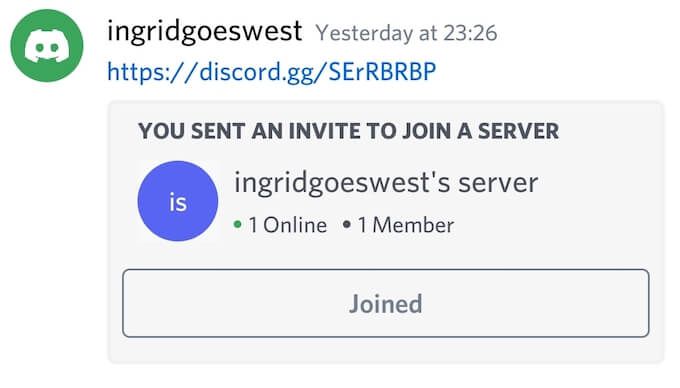
เมื่อเสร็จแล้ว ผู้ใช้ที่คุณเชิญจะได้รับข้อความบน Discord พร้อมลิงก์คำเชิญ หลังจากที่พวกเขาเลือกเข้าร่วมพวกเขาจะกลายเป็นสมาชิกของเซิร์ฟเวอร์ Discord ของคุณ
วิธีปรับแต่งคำเชิญ Discord ของคุณ
Discord ช่วยให้คุณปรับแต่งลิงก์คำเชิญสำหรับเซิร์ฟเวอร์ของคุณ คุณสามารถตั้งค่าและเปลี่ยนวันหมดอายุของคำเชิญ Discord และกำหนดจำนวนการใช้ลิงก์ของคุณได้ ตัวเลือกการปรับแต่งจะเหมือนกันทั้งในแอปเวอร์ชันเดสก์ท็อปและมือถือ
หากต้องการปรับแต่งคำเชิญ Discord ให้ทำตามขั้นตอนด้านล่าง
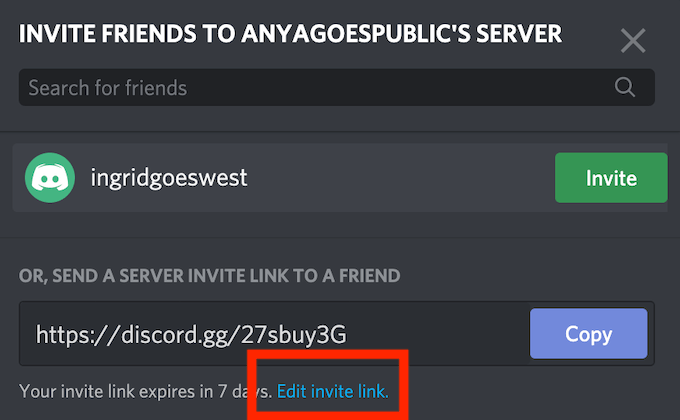
ภายใต้ หมดอายุหลังจากคุณสามารถเปลี่ยนวันหมดอายุของคำเชิญ Discord ของคุณได้ แอปมือถือมีตัวเลือกให้คุณสามตัวเลือกที่นี่: มาตรฐาน 7 วัน, 1 วันหรือ ไม่จำกัดแอปเดสก์ท็อปช่วยให้คุณมีพื้นที่มากขึ้น และให้คุณเลือกอะไรก็ได้ตั้งแต่ 30 นาทีถึง ไม่เลย
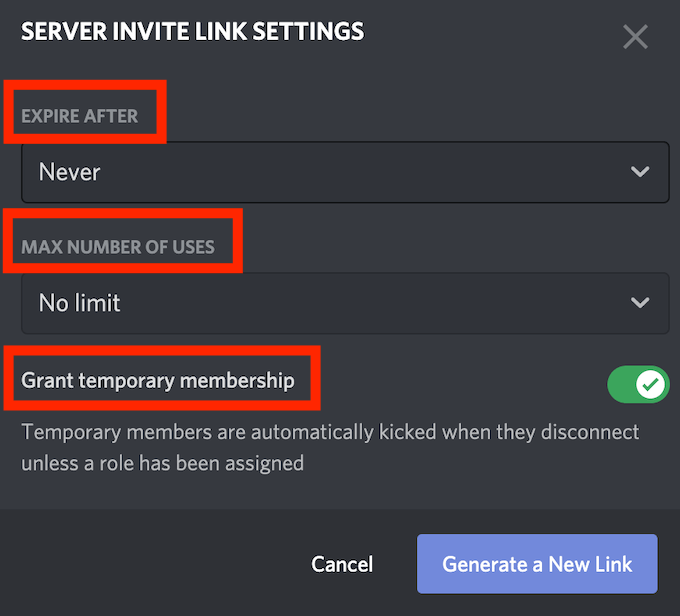
ภายใต้ จำนวนการใช้งานสูงสุดคุณสามารถกำหนดจำนวนคนที่สามารถใช้ลิงก์คำเชิญนี้ได้ แอปมือถือให้คุณอีกครั้งเพียงสามตัวเลือก: 1, 10หรือ ไม่จำกัดหากคุณกำลังใช้แอปเดสก์ท็อป คุณจะได้รับเจ็ดตัวเลือกที่แตกต่างกันตั้งแต่ ใช้ 1 ครั้งถึง 100 ครั้งถึง ไม่จำกัด
คุณยังสามารถเปิดใช้งานคุณลักษณะ ให้สิทธิ์การเป็นสมาชิกชั่วคราวบนเมนูนี้ได้ วิธีนี้จะทำให้ Discord ไปที่ กลั่นกรองเซิร์ฟเวอร์ของคุณ และเตะผู้ใช้ออกจากเซิร์ฟเวอร์ของคุณโดยอัตโนมัติเมื่อพวกเขายกเลิกการเชื่อมต่อ (หรือออก)
เมื่อลิงก์ของคุณพร้อมแล้ว คุณสามารถคัดลอกและแชร์กับผู้ใช้ที่คุณต้องการเข้าร่วมเซิร์ฟเวอร์ Discord ของคุณ
ทำให้เซิร์ฟเวอร์ Discord ใหม่ของคุณแออัด
หากคุณต้องการให้บุคคลอื่นเข้าร่วมเซิร์ฟเวอร์ Discord ของคุณมากขึ้น คุณสามารถเปลี่ยนการตั้งค่าการเชิญเพื่อปิดใช้งานวันหมดอายุ และเพิ่มจำนวนการใช้ลิงก์คำเชิญของคุณให้มากที่สุด อย่างไรก็ตาม หากคุณเป็นคนจู้จี้จุกจิกและต้องการให้ช่อง Discord ของคุณเป็นส่วนตัว ให้ใส่ใจกับการตั้งค่าเหล่านี้ให้มากขึ้น และตรวจสอบให้แน่ใจว่าคุณแชร์ลิงก์นี้กับคนที่เหมาะสมเท่านั้น
คุณเคยต้องส่งคำเชิญ Discord ก่อน? อะไรคือการตั้งค่าที่เหมาะสมที่สุดสำหรับการเชิญ Discord? แบ่งปันประสบการณ์ของคุณกับลิงก์คำเชิญบน Discord ในส่วนความคิดเห็นด้านล่าง